Panasonic SDR-H280: Перед съемкой
Перед съемкой: Panasonic SDR-H280
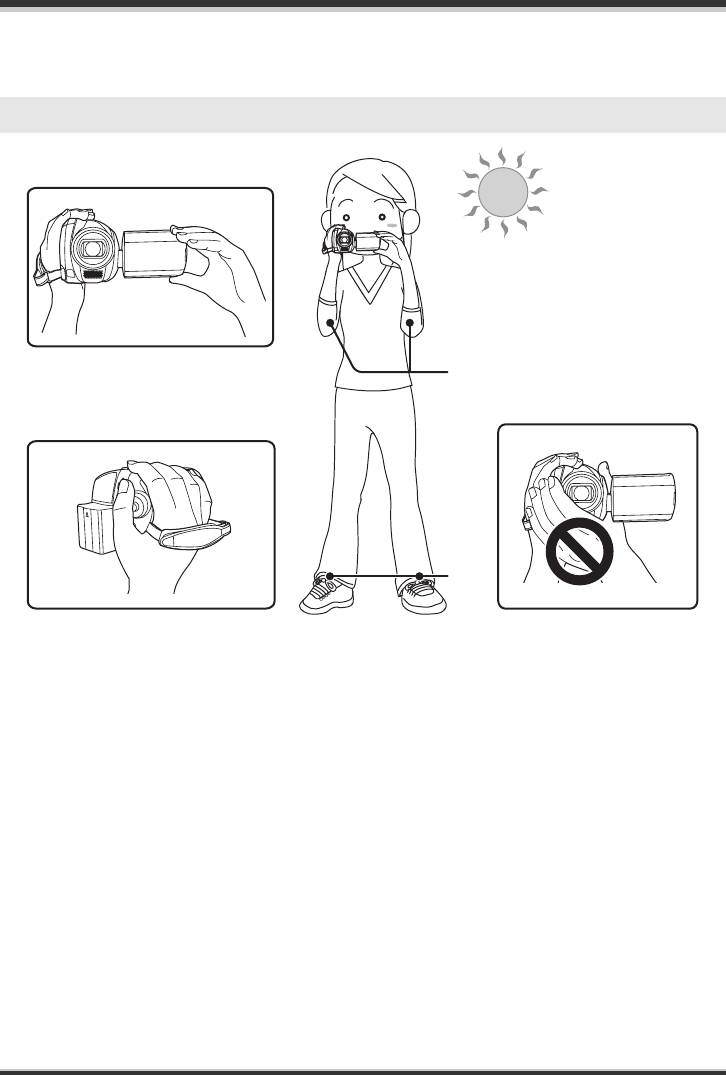
LSQT1367_RUS.book 36 ページ 2007年12月17日 月曜日 午後5時6分
Съемка
Съемка
Перед съемкой
Основное положение камеры
1
4
3
2
5
1 Держите камеру двумя руками.
2 Вденьте руку в ременную ручку-петлю.
3 Не закрывайте руками микрофоны или датчики.
4 Прижимайте локти к телу.
5 Слегка расставьте ноги.
≥ При съемке вне помещения необходимо, чтобы солнце светило позади оператора. Если
объект освещен сзади, он будет записан темным.
≥ При съемке убедитесь, что ступни ног
стоят на неподвижном основании и нет опасности
толчков другими людьми или какими-либо предметами.
36
LSQT1367
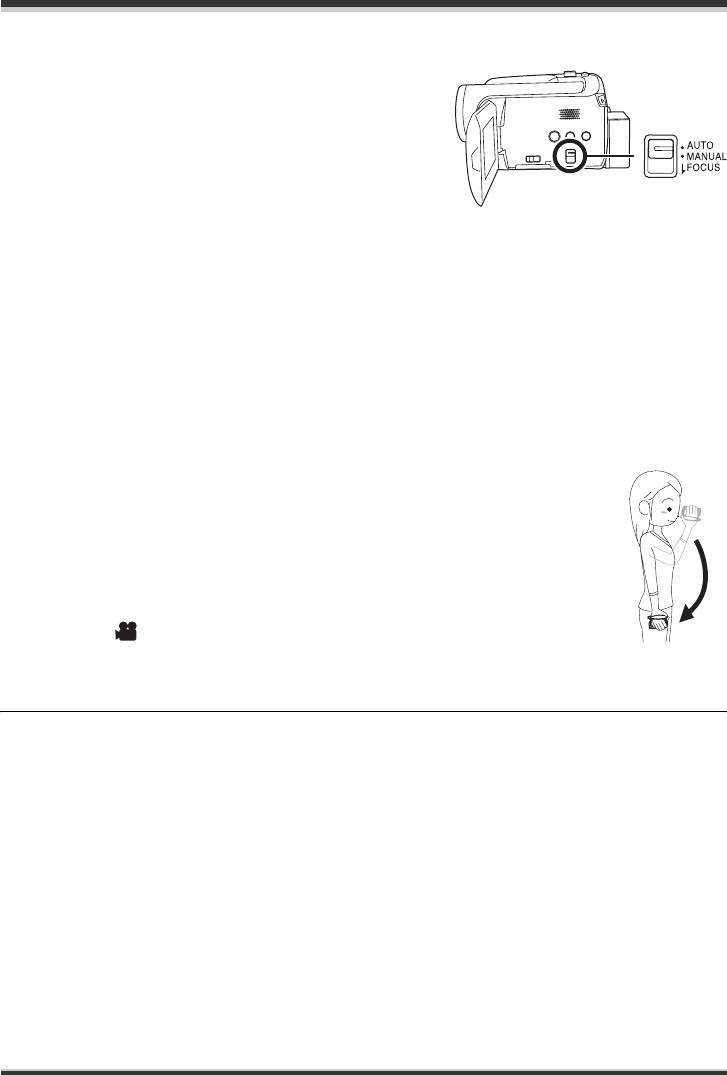
LSQT1367_RUS.book 37 ページ 2007年12月17日 月曜日 午後5時6分
Съемка
∫ Об автоматическом режиме
Установите переключатель AUTO/MANUAL/FOCUS в
положение AUTO, и таким образом баланс цвета (баланс
белого) и фокус настроятся автоматически.
jАвтоматическая установка баланса белого (l 115)
jАвтоматическая фокусировка (l 116)
В зависимости от яркости объекта съемки и т.д.,
диафрагма и выдержка автоматически настраиваются на
оптимальную яркость.
(При переходе в режим видеосъемки: Выдержка настраивается на максимум - 1/250.)
≥ Баланс цвета и фокус могут не настраиваться автоматически в зависимости от источников
света или сцен. В этом случае настройте эти параметры вручную.
jРежим съемки (l 54)
jБаланс белого (l 56)
jВыдержка (l 58)
jЗначение диафрагмы/усиления (l 58)
jФокус (l 55)
∫ Автоматический переход в режим ожидания при наведении
объектива на землю (AGS)
Эта функция предотвращает ненужную съемку, когда Вы забываете нажать на
паузу во время съемки и идете с направленной вниз камерой, которая
продолжает снимать.
≥ Если камера продолжает оставаться направленной вниз из нормального
горизонтального положения во время видеосъемки, съемка автоматически
приостанавливается.
¬Поверните дисковый переключатель режимов, чтобы
выбрать .
Нажмите кнопку MENU, затем выберите [НАСТРОЙКИ] #
[AGS] # [ВКЛ] и нажмите джойстик.
≥ Функция AGS может активироваться и привести к приостановке записи, если снимается объект
прямо внизу или вверху. В этом случае установите параметр [AGS] в [ВЫКЛ], затем
продолжите съемку.
≥ Для временной остановки съемки нажмите кнопку старт/стоп. Функция AGS является
резервной для тех случаев, когда Вы забываете остановить съемку.
≥ Время, которое требуется для остановки
записи после того, как устройство было наклонено
вниз, зависит от условий съемки.
37
LSQT1367
Оглавление
- Содержaниe
- Свойства
- Вспомогательное
- Обозначение и
- 1 Положите палец на открытую
- 1 Выдвиньте держатель
- Жесткий диск и карта SD
- Электропитание
- 1 Подключите кабель
- Установка/извлечение карты SD
- 3 Вставьте/извлеките карту SD в/
- 1 Наклоняйте джойстик вверх,
- 1 Нажмите на джойстик для
- 4 Для выбора желаемого пункта
- Установка даты и
- 3 Для открытия выбранного
- Перед съемкой
- Съемка фильмов
- Фотосъемка
- 6 Нажмите кнопку фотосъемки []
- Различные функции
- 1 Нажмите джойстик. Затем
- 1 Нажмите джойстик. Затем
- 1 Нажмите джойстик. Затем
- 2 Наклоните джойстик вверх для
- 2 Наклоните джойстик влево для
- 1 Установите переключатель
- 1 Установите переключатель
- 1 Установите переключатель
- 3 Затем отрегулируйте, наклоняя
- Воспроизведение видео
- 1 Для временной остановки воспроизведения наклоните джойстик
- 1 Нажмите кнопку MENU, затем
- 3 Для выбора даты съемки сцены для воспроизведения наклоните
- Показ фотографий
- 1 Нажмите на кнопку при Редактирование сцен
- 5 При появлении сообщения
- 1 Нажмите кнопку MENU, затем
- 1 Нажмите кнопку MENU, затем
- 2 Выберите сцену, которую
- 1 Нажмите кнопку во время
- 1 Нажмите на кнопку при
- 1 Нажмите кнопку MENU, затем
- 1 Нажмите кнопку MENU, затем
- 5 При появлении сообщения
- Управление жестким
- Управление картой
- С телевизором
- С DVD-проигрывателем
- 1 Подключите камеру к видео
- 2 Выберите [PictBridge] # [HDD]
- 7 Установите размер бумаги на
- Перед использованием камеры с компьютером
- 4 Выберите место для установки Установка
- 9 Выберите [Yes, I want to restart 2 Выберите [VideoCam Suite 1.0],
- Подключение и
- 1 Дважды клацните по иконке
- Использование
- 1 Подсоедините видеокамеру к
- При использовании Macintosh
- Меню
- Индикация
- Функции, которые не могут быть использованы одновременно
- Часто задаваемые вопросы
- Устранение неполадок
- На что необходимо
- Определение терминов
- Технические характеристики
- Зміст
- Основні характеристики
- Аксесуари
- 1 Відкрийте РК-монітор за
- 1 Натиснувши фіксатор A,
- Жорсткий диск та SD-карта
- Живлення
- 1 Підключіть кабель змінного
- Вставляння/виймання
- 3 Вставте/вийміть SD-карту в/з
- 1 Перемістіть джойстик вгору,
- 1 Натисніть джойстик для
- 4 Перемістіть джойстик вгору
- Встановлення дати та
- 3 Натисніть джойстик, щоб
- Перед початком зйомки
- Відеозапис
- Фотозйомка
- 6 Натисніть повністю кнопку
- Різноманітні функції
- 1 Натисніть джойстик. Тоді
- 2 Перемістіть джойстик вліво,
- 2 Перемістіть джойстик вліво, 2 Перемістіть джойстик вправо,
- 1 Натисніть джойстик. Тоді
- Функції ручної зйомки
- 1 Встановіть перемикач AUTO/
- 1 Встановіть перемикач AUTO/
- 1 Виберіть [] і заповніть екран
- 1 Встановіть перемикач AUTO/
- Відтворення відеозаписів
- 1 Перемістіть джойстик вгору під час відтворення, щоб зупинити його. 2 Перемістіть джойстик вправо та притримайте
- 1 Натисніть кнопку MENU, виберіть
- Перегляд фотознімків
- 1 Натисніть кнопку в режимі Редагування
- 5 Після відображення екрана
- 2 Виберіть відеозапис для
- 1 Натисніть кнопку MENU,
- 2 Виберіть відеозапис для
- 1 Натисніть кнопку під час
- 1 Натисніть кнопку в режимі
- 1 Натисніть кнопку MENU,
- 1 Натисніть кнопку MENU,
- 3 (Тільки, якщо [ВЫБРАТЬ] вибрано в
- Робота з жорстким
- 1 Натисніть кнопку MENU,
- 3 Натисніть кнопку MENU, Використання з
- Використання з DVD-
- 2 Увімкніть відеокамеру, а тоді Використання з
- 1 Підключіть дану відеокамеру
- 8 Виберіть настройку розмітки
- Перед тим, як використовувати комп’ютер
- 4 Виберіть місце для Встановлення
- 9 Виберіть [Yes, I want to restart 2 Виберіть [VideoCam Suite 1.0],
- Під’єднання та
- 1 Двічі клацніть мишею по іконці
- Використання
- 1 Пiд’єднайте вiдеокамеру до ПК.
- При використанні Macintosh
- Меню
- Індикація
- Функції, які не можливо використовувати одночасно
- Часті запитання
- Усунення несправностей
- Застереження щодо
- Пояснення термінів
- Технічні характеристики



